

WIA (Windows Image Acquisition) uyumlu uygulamadan öğe tarayabilirsiniz.
WIA, Windows XP'de veya daha sonraki Windows sürümlerinde uygulanan bir sürücü modelidir. Herhangi bir uygulama kullanmadan öğe taramanıza olanak tanır.
Yordam, uygulamaya bağlı olarak değişebilir. Aşağıdaki yordamlar yalnızca örnektir.
Ayrıntılı bilgi için uygulamanın el kitabına bakın.
 Önemli
ÖnemliWindows XP'de, bir ağ bağlantısı aracılığıyla WIA sürücüsünü kullanarak tarama yapamazsınız.
Bazı uygulamalar ADF'den (Otomatik Belge Besleyici) sürekli taramayı desteklemez. Ayrıntılı bilgi için ilgili uygulamanın el kitabına bakın.
Ağ üzerinden tarama özelliğini etkinleştirmek için aşağıdaki ayarları yapın.
1. Başlat (Start) menüsünden Bilgisayar (Computer) > Ağ (Network) seçeneğini belirleyin.
2. Görüntülenen ekranda XXX_MAC adresi (XXX_MAC address) ("XXX" model adıdır) öğesini sağ tıklatın ve Yükle (Install) seçeneğini belirleyin.
Aşağıda "Windows Faks ve Tarama" kullanarak tarama örneği görülmektedir.
Öğeyi plakaya veya ADF'ye yerleştirin.
"Windows Faks ve Tarama (Windows Fax and Scan)" nın Dosya (File) menüsünde Yeni (New) seçeneğini belirleyin, ardından Tara... (Scan...) seçeneğini tıklatın.
Tarama ayarı ekranı görünür.
 Not
NotBirden fazlatarayıcınız veya yazıcınız varsa, tarayıcı seçme ekranı görünebilir. Kullanmak istediğiniz tarayıcıyı çift tıklatın.
USB bağlantısı için: Canon XXX series (burada "XXX" model adıdır)
Ağ bağlantısı için: XXX series_MAC adresi (XXX series_MAC address) (burada "XXX" model adıdır)
Ayarları belirtin.
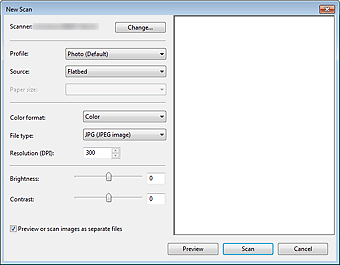
Tarayıcı (Scanner)
Ayarlanmış olan ürün adı görüntülenir. Tarayıcıyı değiştirmek için, Değiştir... (Change...) seçeneğini tıklatın ve kullanmak istediğiniz ürünü seçin.
Profil (Profile)
Taranacak öğeye göre Fotoğraf (Varsayılan) (Photo (Default)) veya Belgeler (Documents) seçeneğini belirleyin. Yeni bir Profil (Profile) kaydetmek için, Profil ekle... (Add profile...) öğesini seçin. Yeni Profil Ekle (Add New Profile) iletişim kutusunda ayrıntıları belirtebilirsiniz.
Kaynak (Source)
Bir tarayıcı türü seçin. Plakadan tarama yapmak için Düz yataklı (Flatbed) seçeneğini belirleyin. ADF'den tarama yapmak için, Besleyici (Bir tarafı tara) (Feeder (Scan one side)) veya Besleyici (İki taraflı tarama) (Feeder (Scan both sides)) öğesini seçin.
Kağıt boyutu (Paper size)
Kağıdın boyutunu seçin. Kağıt boyutu (Paper size) yalnızca Kaynak (Source); Besleyici (Bir tarafı tara) (Feeder (Scan one side)) veya Besleyici (İki taraflı tarama) (Feeder (Scan both sides)) olduğunda ayarlanabilir. Belgenin her iki tarafını da otomatik olarak tararken desteklenen kağıt boyutları A4 ve Letter'dır.
Renkli biçim (Color format)
Öğenin taranacağı renk modunu seçin.
Dosya türü (File type)
JPEG, BMP, PNG ve TIFF seçeneklerinden bir veri biçimi seçin.
Çözünürlük (DPI) (Resolution (DPI))
Çözünürlüğü girin. 50 ile 600 dpi arasında bir değer belirtin.
 Not
NotTarayıcı veya yazıcı ağ bağlantısıyla kullanıldığında, aşağıdaki çözünürlükler belirlenebilir.
150 dpi / 300 dpi / 600 dpi
Parlaklık (Brightness)
Parlaklığı ayarlamak için kaydırıcıyı kullanın. Resmi koyulaştırmak için sola, parlaklaştırmak için sağa kaydırın. Değer de (-100 ile 100 arasında) girebilirsiniz.
Karşıtlık (Contrast)
Karşıtlığı ayarlamak için kaydırıcıyı kullanın. Sola doğru hareket ettirildiğinde resmin karşıtlığı azalır ve resim daha yumuşak görünür. Sağa doğru hareket ettirildiğinde resmin karşıtlığı artar ve resim daha keskin görünür. Değer de (-100 ile 100 arasında) girebilirsiniz.
Resimleri ayrı dosyalar olarak önizle veya tara (Preview or scan images as separate files)
Birden fazla resmi ayrı dosyalar olarak önizlemek veya taramak için bu onay kutusunu işaretleyin.
 Önemli
ÖnemliTarayıcıyı veya yazıcıyı ağ bağlantısıyla kullanırken, Parlaklık (Brightness), Karşıtlık (Contrast) ve Resimleri ayrı dosyalar olarak önizle veya tara (Preview or scan images as separate files) seçeneklerini belirleyemezsiniz.
Resmin önizlemesini görmek için Önizleme (Preview) öğesini tıklatın.
Önizleme resmi sağda görüntülenir.
 Önemli
ÖnemliAğ bağlantısı kullanırken, belgeleri ADF'den tarama sırasında önizleme kullanmayın. Eğer önizleme yaparsanız, belgeyi tekrar yerleştirin ve tarayın.
Önizlemeden sonra ADF'de belge kalırsa, işletim panelindeki OK düğmesine basın ve belgeyi kaldırın.
Tara (Scan) öğesini tıklatın.
Tarama tamamlandığında, taranan resim uygulamada görüntülenir.
Aşağıda "Paint" kullanarak tarama örneği görülmektedir.
Öğeyi plakaya veya ADF'ye yerleştirin.
 düğmesinden Tarayıcı veya kameradan (From scanner or camera) seçeneğini tıklatın. (Uygulamada öğe tarama komutunu seçin.)
düğmesinden Tarayıcı veya kameradan (From scanner or camera) seçeneğini tıklatın. (Uygulamada öğe tarama komutunu seçin.)
Taranacak öğeye göre resim türü seçin.
Plakadan tarama yapmak için Kağıt kaynağı (Paper source) olarak Düz yataklı (Flatbed) seçeneğini belirleyin. ADF'den tarama yapmak için, Belge Besleyici (Document Feeder) öğesini seçin.
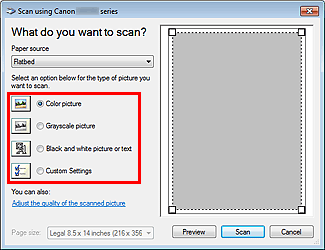
 Not
NotTarayıcı veya yazıcı ağ bağlantısıyla kullanılırken, resim türü seçenekleri USB bağlantısıyla görüntülenenlerden farklı olabilir.
Daha önce Taranan resmin kalitesini ayarla (Adjust the quality of the scanned picture) bölümünde belirlenen değerlerle taramak için, Özel Ayarlar (Custom Settings) öğesini seçin.
Kağıt kaynağı (Paper source) için Belge Besleyici’nin (Document Feeder) seçilmesi, Kağıt boyutu’nu (Page size) seçebilmenize olanak sağlar.
Taranan resmin kalitesini ayarla (Adjust the quality of the scanned picture) öğesini tıklatın ve tercihleri gerektiği gibi ayarlayın.
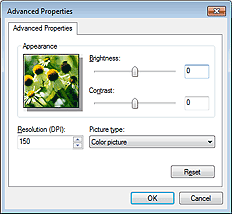
Parlaklık (Brightness)
Parlaklığı ayarlamak için kaydırıcıyı kullanın. Resmi koyulaştırmak için sola, parlaklaştırmak için sağa kaydırın. Bir değer de (-127 ile 127 arasında) girebilirsiniz.
Karşıtlık (Contrast)
Karşıtlığı ayarlamak için kaydırıcıyı kullanın. Sola doğru hareket ettirildiğinde resmin karşıtlığı azalır ve resim daha yumuşak görünür. Sağa doğru hareket ettirildiğinde resmin karşıtlığı artar ve resim daha keskin görünür. Bir değer de (-127 ile 127 arasında) girebilirsiniz.
Çözünürlük (DPI) (Resolution (DPI))
Çözünürlüğü girin. 50 ile 600 dpi arasında bir değer belirtin.
 Not
NotTarayıcı veya yazıcı ağ bağlantısıyla kullanıldığında, aşağıdaki çözünürlükler belirlenebilir.
150 dpi / 300 dpi / 600 dpi
Resim türü (Picture type)
Öğe için istediğiniz tarama türünü seçin.
Sıfırla (Reset)
Orijinal ayarları geri yüklemek için tıklatın.
 Önemli
ÖnemliTarayıcıyı veya yazıcıyı ağ bağlantısıyla kullanırken, Parlaklık (Brightness) ve Karşıtlık (Contrast) seçeneklerini belirleyemezsiniz.
Resmin önizlemesini görmek için Önizleme (Preview) öğesini tıklatın.
Önizleme resmi sağda görüntülenir. Tarama alanını belirtmek için  öğesini sürükleyin.
öğesini sürükleyin.
 Önemli
ÖnemliAğ bağlantısı kullanırken, belgeleri ADF'den tarama sırasında önizleme kullanmayın. Eğer önizleme yaparsanız, belgeyi tekrar yerleştirin ve tarayın.
Önizlemeden sonra ADF'de belge kalırsa, işletim panelindeki OK düğmesine basın ve belgeyi kaldırın.
Tara (Scan) öğesini tıklatın.
Tarama tamamlandığında, taranan resim uygulamada görüntülenir.
Sayfa başına dön |